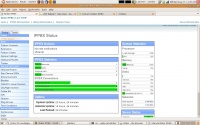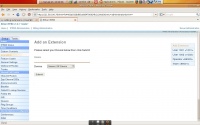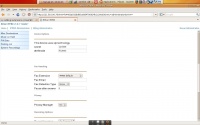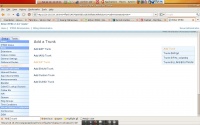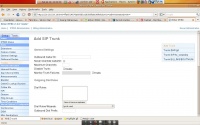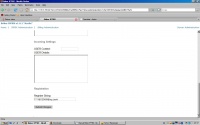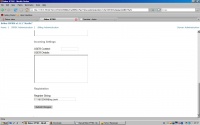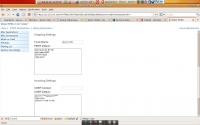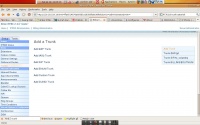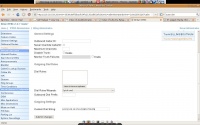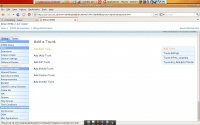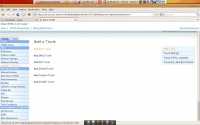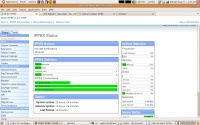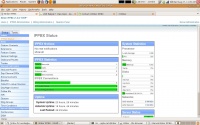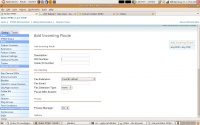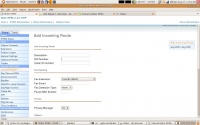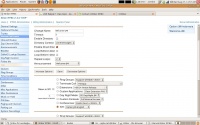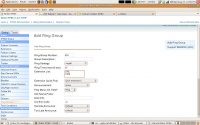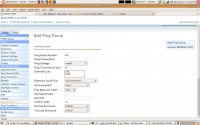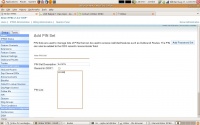Briker: IPPBX Administration

Login IPPBX Administration
Mulai pada halaman ini tersedia menu-menu untuk mengatur fitur IPPBX dari Briker, antara lain pengaturan extensions, trunks dan routes. Fitur penting seperti Interactive Voice Response (IVR) dan Ring Group pun tidak luput dari pemaparan.
Untuk melakukan konfigurasi IPPBX pilih menu IPPBX Administration dari menu utama.
Gambar di atas adalah tampilan saat melakukan web login dan masuk ke dalam menu IPPBX Administration. IPPBX Status menampilkan System Statistics yang menunjukkan persentasi Load Average, CPU, Memory dan Swap yang terpakai, penggunaan ruang harddisk dan kecepatan Receive dan Transmit Ethernet. Terdapat pula IPPBX Statistics yang menampilkan Total Active Calls, Internal Calls, External Calls, Total Active Channels, serta informasi Uptime Briker.
Data-data di atas diambil secara periodik dan otomatis. Karena proses pengambilan data-data nya realtime dan menggunakan CPU resource yang tidak sedikit maka tidak disarankan untuk terus-menerus membuka halaman ini.
Konfigurasi utama fitur-fitur IPPBX dapat ditemui pada menu-menu sebelah kiri.
Extensions
Fitur ini berkaitan dengan account pada IPPBX. Penambahan, penghapusan dan pergantian data-data account dapat dilakukan disini. Setiap account yang ditambahkan disini berlaku sebagai extension IPPBX. Bisa dikatakan bahwa extension adalah user yang akan menggunakan layanan Briker.
Berikut adalah cara untuk melakukan konfigurasi Extensions.
- Pilih Extensions pada menu IPPBX Administration
- Pilih Add Extensions
- Pilih Protocol yang akan digunakan , SIP, IAX2, ZAP atau Custom
- SIP adalah protocol VoIP yang menggunakan port 5060 UDP
- IAX2 protocol VoIP yang menggunakan port 4569 UDP
- ZAP adalah port pada device card analog atau digital
- Custom digunakan untuk extension yang menggunakan protokol selain SIP dan IAX2, contohnya H323
- Lalu tekan Submit
- Setelah itu akan muncul menu untuk menambahkan extension seperti di bawah ini
Keterangan :
- User Extensions : Nomor extension, misal 1001. Biasanya hanya numeric.
- Display Name : Nama yang akan digunakan sebagai Caller ID ketika melakukan panggilan
- Secret : Password yang digunakan user untuk proses otentikasi saat registrasi extension pada UserAgent
- Setelah itu tekan Submit.
Konfigurasi Zaptel
Zaptel adalah kumpulan tools dan driver yang mendeteksi perangkat keras berupa kartu teleponi analog dan digital yang terpasang pada slot PCI atau mini-PCI. Kartu teleponi tersebut digunakan untuk menghubungkan Briker dengan jaringan Plain Old Telephony System (POTS) atau dengan telepon analog.
Contoh, menghubungkan Briker dengan PBX analog memerlukan kartu teleponi analog. Demikian pula ketika Briker dihubungkan dengan Public Switch Telephone Network (PSTN), misal melalui kabel telepon yang disediakan oleh operator telekomunikasi, disini diperlukan kartu teleponi analog atau digital tergantung teknologi yang digunakan oleh operator tersebut.
Briker sudah menyediakan tools untuk mengkonfigurasi perangkat keras teleponi tersebut melalui zaptel. Berikut adalah cara untuk melakukan konfigurasi zaptel.
- Lakukan console login
- Instalasi ini membutuhkan root privileges, login sebagai root dengan menjalankan perintah sebagai berikut :
$ sudo su
- Lalu jalankan perintah genzaptelconf
# genzaptelconf
- Untuk memeriksa apakah zaptel sudah berhasil mendeteksi, periksa dengan menjalankan perintah ztcfg -vvv
# ztcfg -vvv
- Setelah itu restart zaptel, dengan menjalankan perintah sebagai berikut:
# /etc/init.d/zaptel restart
Trunks
Trunking dalam jaringan telekomunikasi berarti menghubungkan satu sentral dengan sentral telepon lainnya. Pada Briker hal tersebut tidak jauh berbeda, selain itu Briker dapat saling berhubungan secara IP Trunking dengan protokol SIP, IAX2, H323 atau secara konvensional melalui jalur analog dan digital dengan bantuan perangkat keras teleponi seperti Digium seri TDM untuk analog dan seri TE untuk digital atau dengan bantuan Internet Telephony Gateway (ITG).
Selanjutnya akan dijelaskan cara mengkonfigurasi trunk dalam Briker.
Trunk SIP
- Dalam menu IPPBX Administration, pilih menu Trunks lalu pilih Add SIP Trunk
- Isi pada bagian Outgoing Settings dan Register String seperti gambar-gambar di bawah ini
Keterangan : Isi dengan data account dari server lain. Tambahkan opsi-opsi khusus bila dirasa perlu, misal terjadi kegagalan sambung atau tidak dapat menerima dan membuat panggilan melalui trunk. Opsi-opsi khusus tersebut antara lain :
context = from-trunk qualify = yes insecure = port,invite authuser = <sama dengan isi user atau sesuai kebutuhan trunk-nya> fromuser = <sama dengan isi user atau sesuai kebutuhan trunk-nya> fromdomain = <sama dengan host atau sesuai kebutuhan trunk-nya>
Keterangan : Register String diambil data-datanya dari Outgoing Settings, format:
username:secret@<Trunk Name>[<expected DID for this trunk>]
Untuk menyimpan konfigurasi tekan Submit Changes. Catatan, informasi pada kurung kotak adalah tambahan, tidak wajib.
Trunk IAX2
- Masuk ke dalam menu Trunk seperti konfigurasi terhadap SIP Trunk diatas
- Konfigurasi seperti di bawah ini
Trunk H323
- Masuk ke menu Trunks dalam menu IPPBX Adminstration, lalu pilih Add Custom Trunk
- Setelah itu akan muncul menu Custom Trunk seperti di bawah ini
Untuk Custom Trunk isikan Custom Dial String dengan format :
H323/<h323-gateway-address>/$OUTNUM$
Pada gambar diatas, H323 gateway nya adalah IP 119.18.159.20 Setelah itu tekan tombol Submit Changes.
- Masuk ke dalam console terminal lalu edit file /etc/asterisk/h323.conf
# mcedit /etc/asterisk/h323.conf
- Edit opsi-opsi berikut pada file /etc/asterisk/h323.conf
port = 1720 bindaddr = <Alamat IP Briker>
- Setelah itu restart asterisk, dengan menjalankan perintah sebagai berikut :
# /etc/init.d/amportal restart
Trunk ZAP
Trunk ini dihubungkan ke jalur PSTN, untuk menghubungkannya diperlukan analog card (TDM xxx) atau digital card ( TE xxx), di Briker konfigurasi trunk ini tidak terlalu rumit, setelah melakukan konfigurasi zaptel lakukan konfigurasi di IPPBX Administration seperti di bawah ini.
- Login ke dalam IPPBX Administration, pilih menu Trunks lalu pilih Add Zap Trunk
- Setelah itu akan muncul menu untuk konfigurasi trunk, isi Zap Identifier (trunk name) dengan g0, yang artinya group 0. Keterangan nama group (contoh: group 0) dapat dilihat pada file /etc/asterisk/zapata-channels.conf
Setelah selesai konfigurasi, tekan tombol Submit Changes.
Outbound Routes
Outbound routes digunakan untuk mengatur tujuan panggilan, yang keluar melalui trunk. Outbound routes inilah yang mendefinisikan untuk semua panggilan keluar, contoh Briker dihubungkan ke PSTN, maka untuk panggilan ke PSTN, diatur dialrules-nya misal 9|. yang berarti ketika akan melakukan panggilan ke PSTN harus menggunakan prefix 9 diikuti nomor tujuan. Berikut contoh konfigurasinya.
- Dalam menu IPPBX Administration pilih menu Outbound Routes, lalu pilih Add Route
- Setelah itu isi konfigurasi seperti gambar dibawah
Point-point pada gambar diatas merupakan yang penting untuk diisi.
Route Name : Merupakan nama route Dial Patterns : Kode awal untuk menghubungi ke server lain Trunk Sequence : Trunk yang digunakan, lihat pada bagian Trunks
- Setelah selesai konfigurasi tekan tombol Submit Changes
Inbound Routes
Inbound Routes berfungsi mengatur tujuan panggilan untuk panggilan yang datang dari trunk. Ketika panggilan datang dari trunk, system akan memeriksa apakah cocok dengan konfigurasi Inbound Routes, apabila cocok maka panggilan akan di lanjutkan ke tujuan sesuai konfigurasi.
Berikut contoh konfigurasinya.
- Dalam menu IPPBX Administration, pilih Inbound Routes, lalu pilih Add Incoming Route
- Untuk konfigurasi secara default, anda bisa mengosongkan pada bagian Add Incoming Route dan pada bagian Set Destination, anda bisa mengarahkan kemana jika ada incoming call, pada contoh di bawah, semua incoming call akan diarahkan ke IVR.
- Setelah itu tekan tombol Submit
Interactive Voice Response
Interactive Voice Response, biasa disingkat IVR, atau Digital Receptionist adalah fitur untuk melakukan konfigurasi penjawab otomatis ketika ada panggilan masuk. Berikut adalah langkah langkah untuk melakukan konfigurasi IVR dalam Briker.
- Setup Recordings
- Buatlah record untuk IVR yang akan anda gunakan (anda bisa menggunakan aplikasi MS. Recorder), misal record “Selamat datang di PT Jelajah Media Informatika, tekan 1 untuk menghubungi operator”, setting encode pada 16bit, 8000Hz, dan simpan dengan extension .wav (misal: welcome-jmi.wav)
- Upload file.wav yang sudah anda siapkan di menu : IPPBX Administration > System Recordings, upload dan beri nama filenya, misal welcome-jmi, kemudian save
- Setup IVR. Dalam menu IPPBX Administration, pilih menu IVR, setelah itu pilih Add IVR
Isi datanya:
Change Name : Welcome-JMI Timeout : 10 Enable Directory : no/uncheck Directory Context: default/kosong Enable Direct Dial : yes/check Announcement : Welcome-JMI (rekaman)
Opsi pada gambar di atas mengartikan bahwa, jika setelah menghubungi IVR, lalu tekan angka 1 maka akan dialihkan ke Option-JMI-English, dengan catatan terlebih dahulu dibuat IVR Option-JMI-English. Setelah data dan option selesai di konfigurasi, maka tekan tombol Save dan pilih Apply configuration changes.
Ring Groups
Ring Group adalah salah satu fitur yang digunakan untuk mengatur group call, misal pada perusahaan ada 5 operator/agen telepon, maka kelima operator tersebut dapat dimasukkan dalam 1 group, misal diberi nama ‘operator help’. Jika terdapat panggilan masuk, panggilan akan diarahkan ke Ring Group ‘operator help’, maka 5 operator tersebut akan menerima panggilan dan apabila operator 1 sedang sibuk, maka akan dialihkan ke operator 2 dan seterusnya. Berikut konfigurasi Ring Groups dalam Briker.
- Pilih Ring Groups dalam menu IPPBX Administration, lalu pilih Add Ring Groups
- Lakukan konfigurasi seperti dibawah
Opsi diatas berarti bahwa jika pada group operator tidak ada yang merespon (mengangkat) maka penelpon akan dihubungkan ke IVR 'Welcome-JMI'.
Pin Sets
Pin Sets berfungsi sebagai system authentication, fitur ini berjalan ketika user melakukan panggilan melalui trunk, maka user harus masukan password. Berikut adalah cara untuk konfigurasi.
Pilih Pin Sets dalam menu IPPBX Administration lalu Add Password Set.
Menu di bawah merupakan menu konfigurasi untuk PIN Sets.
PIN Set Description : keterangan untuk mendeskripsikan nama PIN Record In CDR : pilih bagian ini, jika PIN ingin masuk dalam Call Detail Record ketika digunakan PIN List : password yang akan digunakan